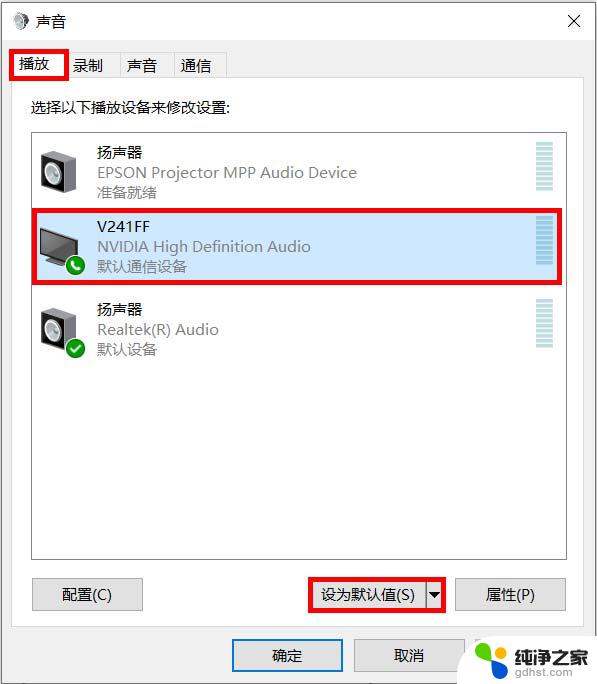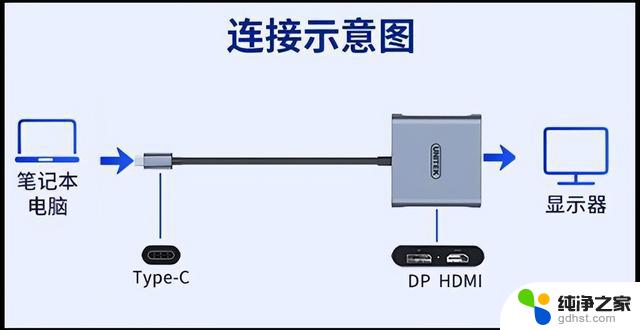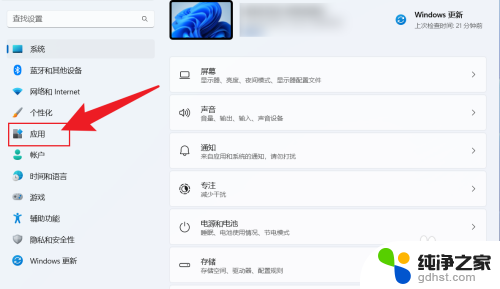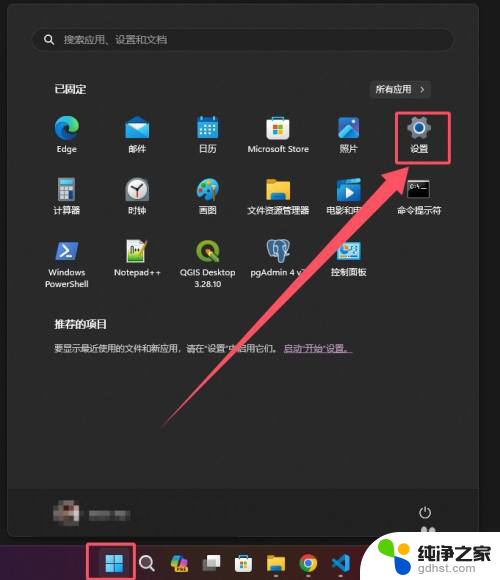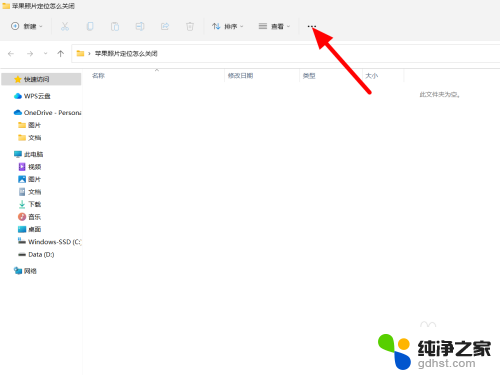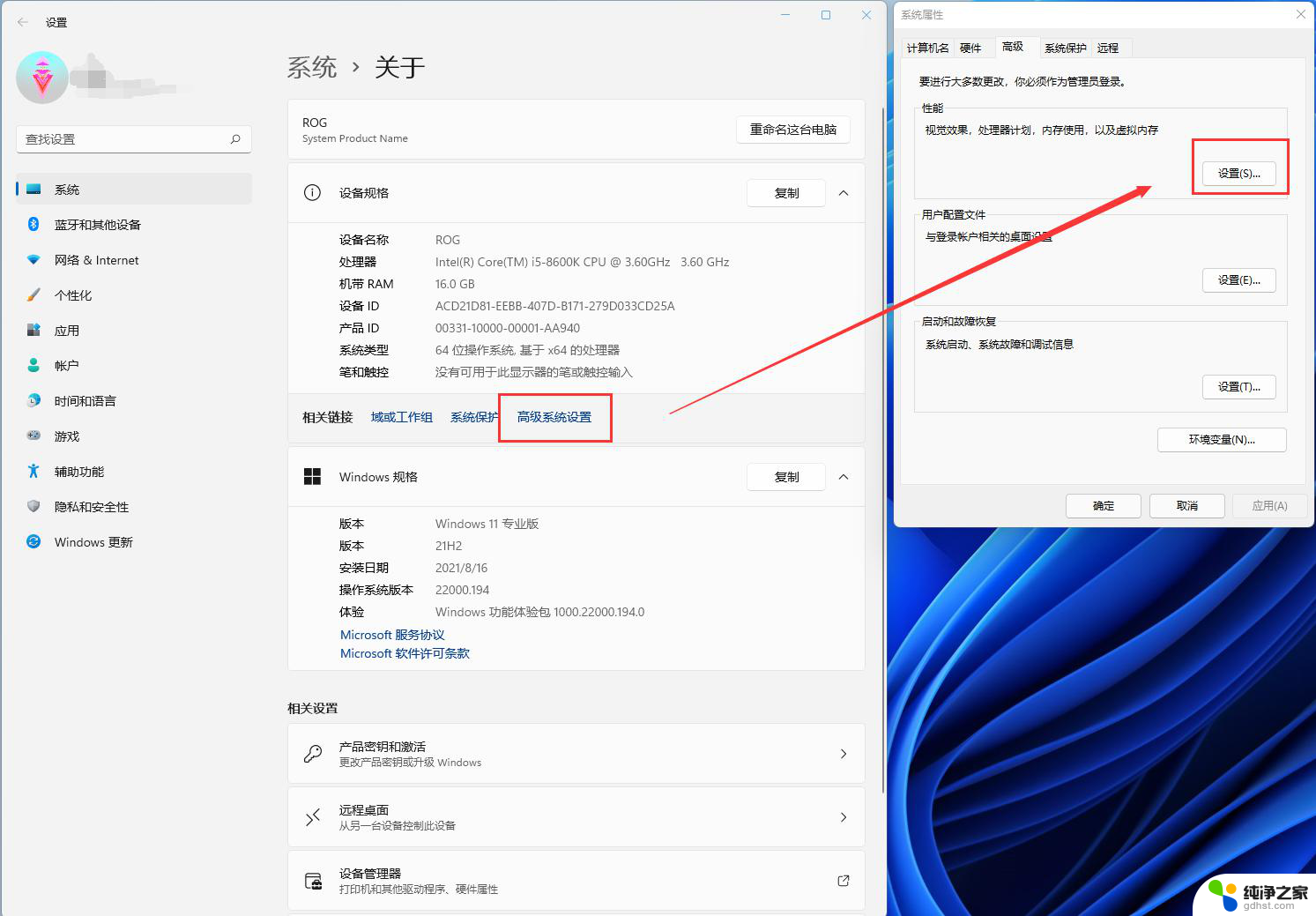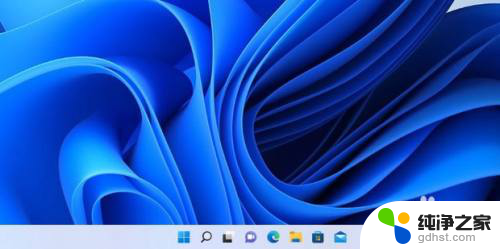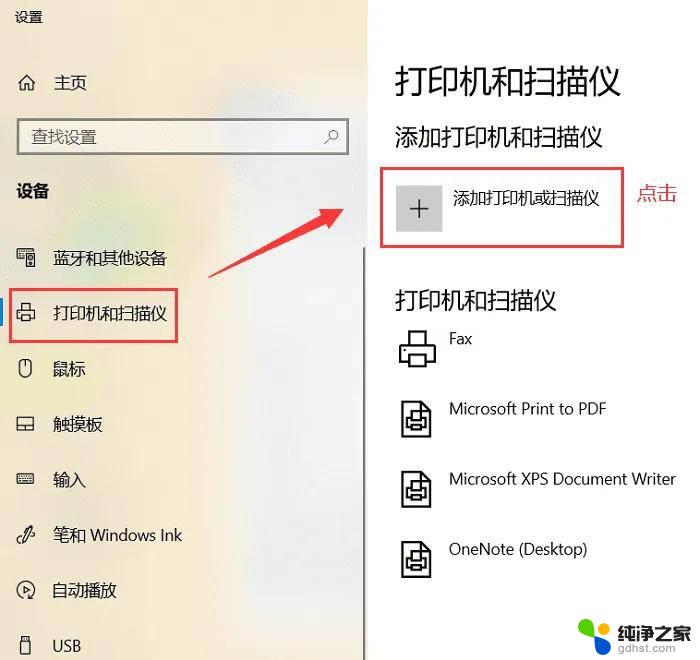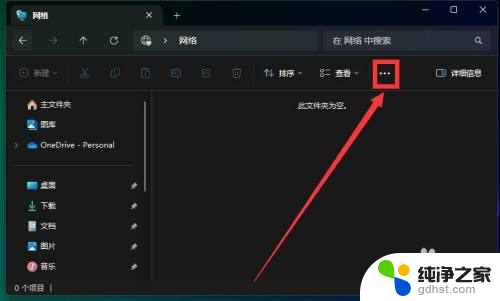win11系统设置外接显示器
更新时间:2024-11-03 11:50:28作者:xiaoliu
Win11系统在外接显示器设置方面有着更加简便和智能的操作方式,让用户可以更加轻松地调整显示器的设置,在Win11笔记本外接显示器设置步骤中,用户只需简单地插上显示器,系统便会自动识别并进行显示器设置,无需繁琐的手动操作。这样的便利操作让用户能够更加方便地享受到外接显示器带来的高清画质和更加舒适的工作体验。
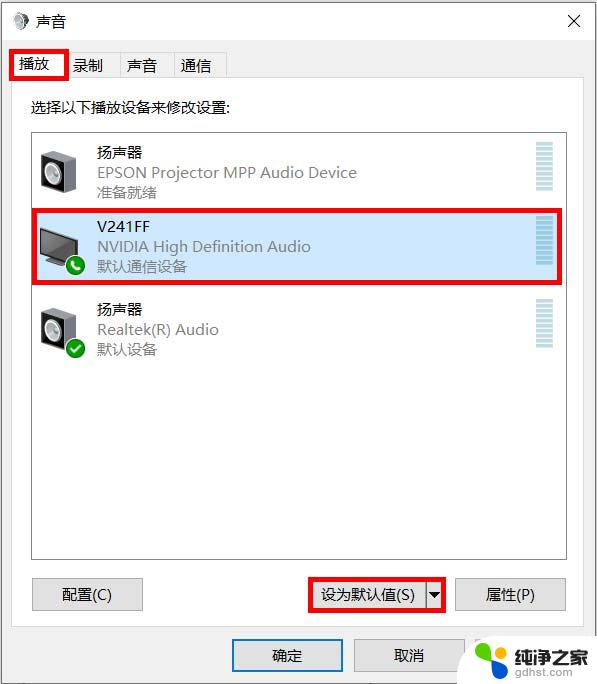
1. 首先,按键盘上的 Win 键,或点击底部 任务栏 上的开始图标。
2. 然后在所有应用下,找到并点击设置。
3. 系统设置下,找到并点击显示(显示器、亮度、夜间模式、显示描述)。
4. 再点击展开其中的多显示器设置(选择显示器的呈现模式)。
5. 最后,点击下方检测其他显示器旁边的检测即可。
以上就是win11系统设置外接显示器的全部内容,有遇到这种情况的用户可以按照小编的方法来进行解决,希望能够帮助到大家。